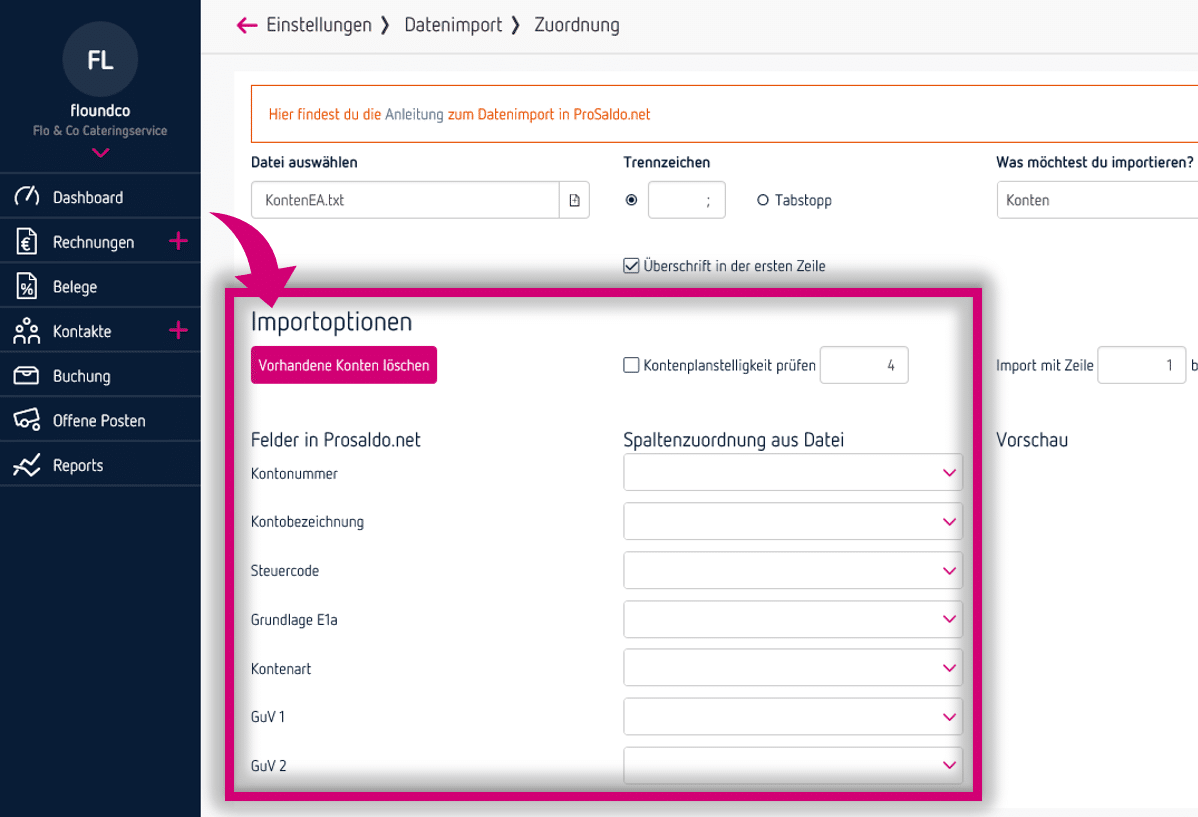Mit dem Update am 23. Jänner 2018 wurde die Funktion für den Import von Konten freigeschaltet. D.h. du kannst jetzt deine Konten in ProSaldo.net H5 importieren.
Beachte bitte, dass der Import von Konten nur in der Einnahmen-Ausgaben-Rechnung verfügbar ist.
Vorbereitung
Deine Konten müssen in eine gewisse Form gebracht und als *.csv- oder *.txt-Datei vorliegen. Dabei sollten in der Datei folgende Daten vorhanden sein:
- Kontonummer*
- Kontobezeichnung*
- Steuercode
- Grundlage E1a
- Kontentyp*
- GuV1
- GuV2
Felder, die mit * markiert sind, sind Pflichtfelder.
Möchtest du in der E/A den Standardkontenplan nach Zahlen verwenden, dann kannst du diesen HIER herunterladen und verwenden.
Schritt 1: Funktion aufrufen
Gehe zu „Einstellungen“ – „Datenimport“:
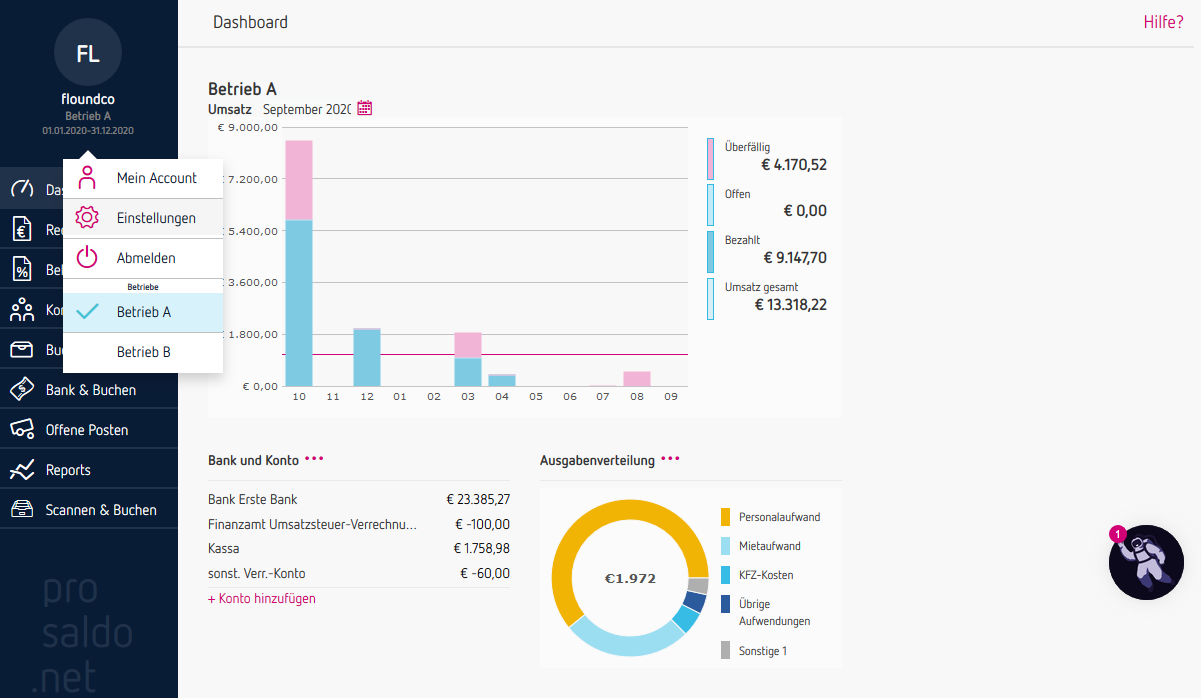
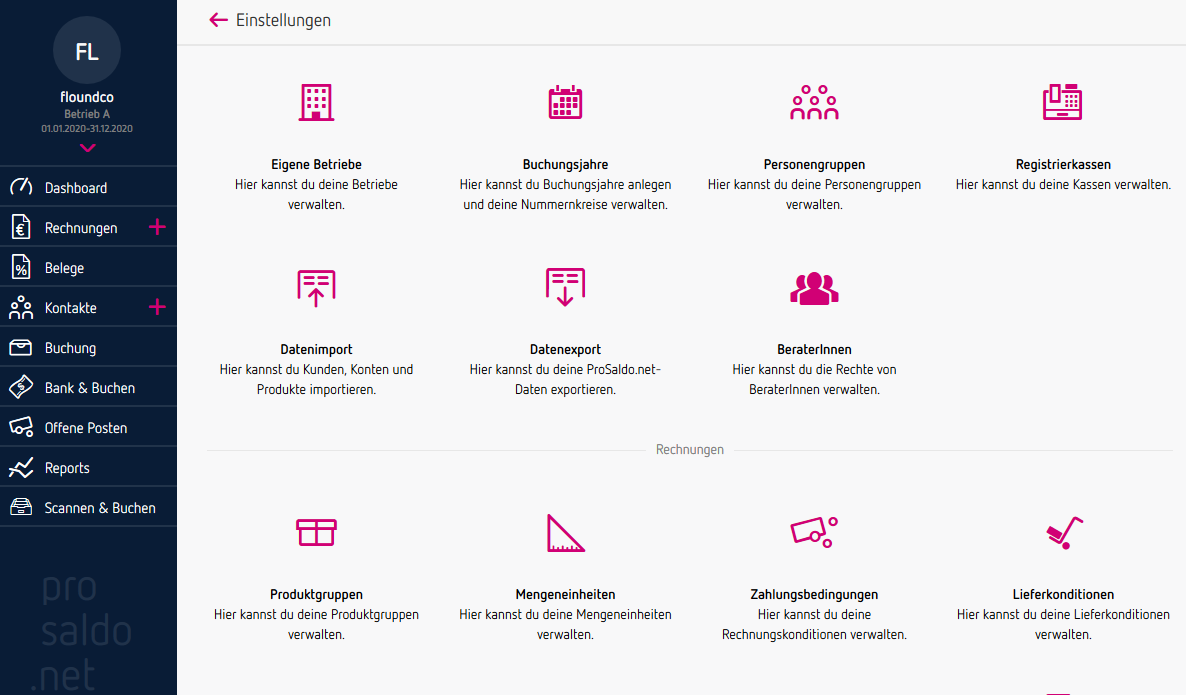
Schritt 2: Importdatei auswählen
Wähle die *.csv- bzw. *.txt-Datei aus, die du importieren möchtest, gib das verwendete Trennzeichen an und ob die erste Zeile der Datei Überschriften enthält. Bei „Was möchtest du importieren?“ wähle „Konten“ aus. Bestätige mit einem Klick auf „Weiter“.
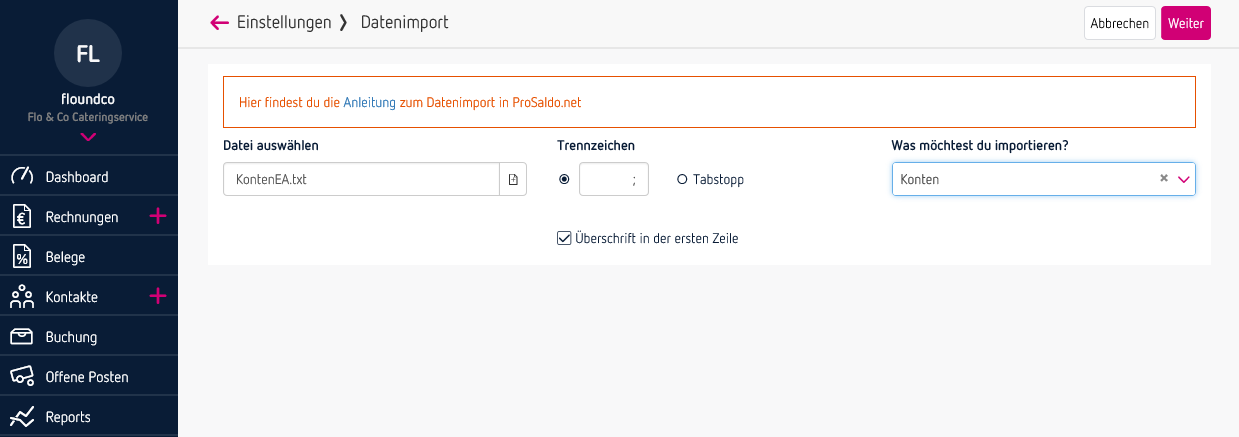
Schritt 3: Felder zuordnen
Hier kannst du vorhandene Konten löschen, bevor du die neuen importierst, Kontenplanstelligkeit prüfen bzw. angeben, ab welcher Zeile der Import beginnen soll.
Ordne nun die Felder aus deiner Importdatei den Feldern in ProSaldo.net zu. Rechts siehst du jeweils die Vorschau des Imports: 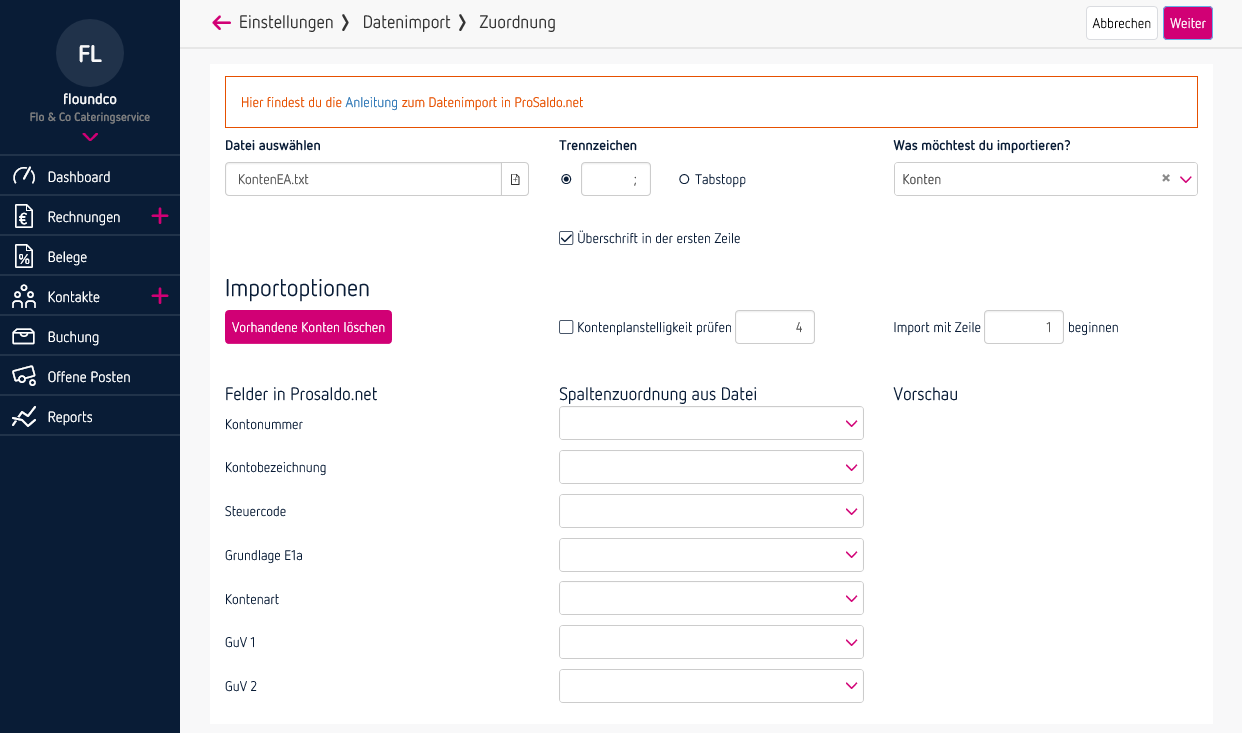
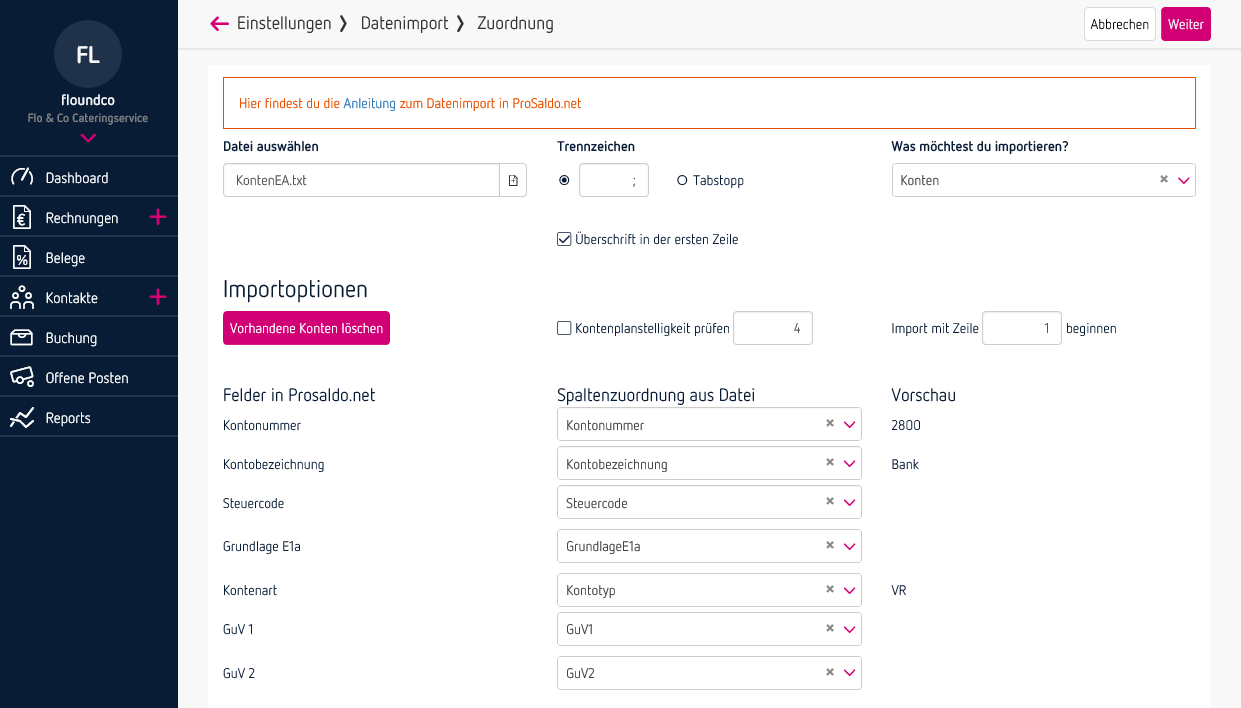
Wenn du alle Felder zugeordnet hast, bestätigst du den Import mit „Weiter“
Schritt 4: Importvorschau
Hier siehst du deine importierten Daten. Falls Daten nicht importiert werden können, siehst du hier die entsprechenden Fehlermeldungen.
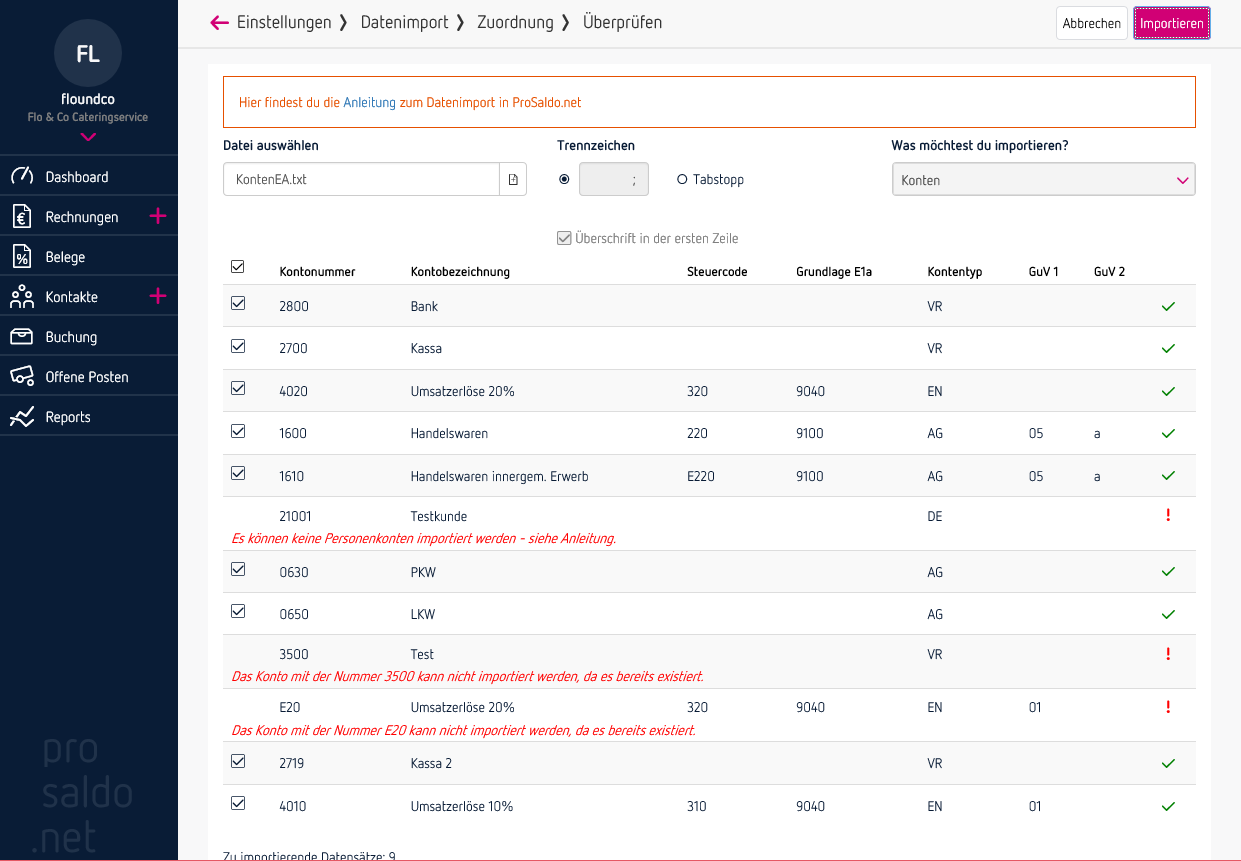
Schritt 5: Zusammenfassung
Hier findest du eine Zusammenfassung, ob alle Daten importiert werden konnten oder ob etwas fehlgeschlagen ist. Solltest du für den Import ausführlichere Hilfe benötigen, melde dich bei unserem Supportteam!
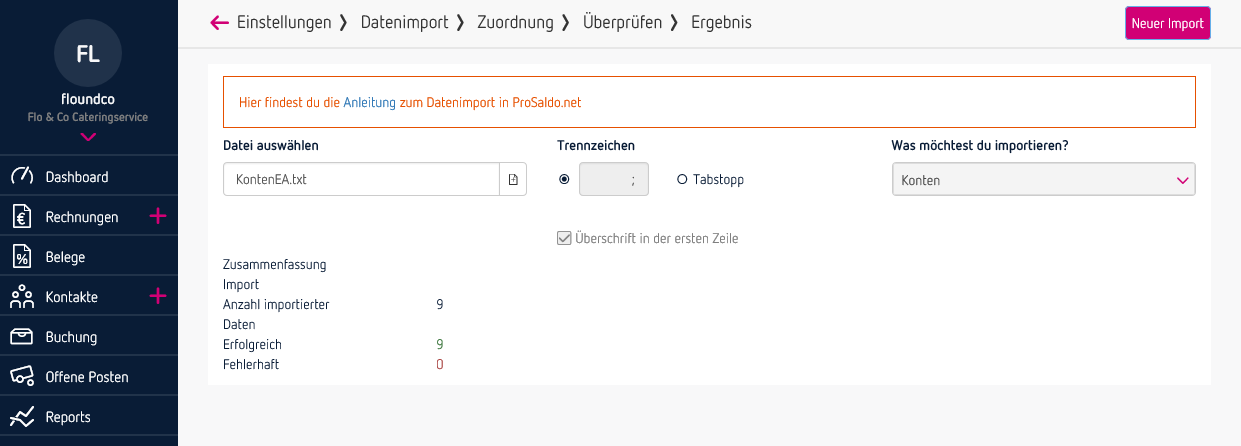

Nina ist mit Leib und Seele Customer Success Managerin. Sie hilft Anwendern seit 2015 bei allen Fragen und Anliegen zu ProSaldo.net weiter und kennt das Tool wie ihre Westentasche.